لماذا يجب تشغيل "المستشار الخبير (EA) " على MetaTrader؟
MetaTrader (بما في ذلك MT4 وMT5) هو واحد من أكثر منصات التداول استخدامًا عالميًا، ويوفر دعمًا قويًا لتشغيل المستشار الخبير. عند اختيار تشغيل EA على MetaTrader، ستحصل على المزايا التالية:- تنفيذ التداول بشكل تلقائي بالكامل: يمكن لـ EA تنفيذ عمليات البيع والشراء تلقائيًا بناءً على ظروف السوق، مما يساعدك على اغتنام كل فرصة تداول.
- دعم أدوات متنوعة: يوفر MetaTrader أداة اختبار استراتيجيات مدمجة ووظائف تحسين، لمساعدتك في التحقق من استراتيجيات EA وتعديلها.
- ثبات وأمان: يدعم MetaTrader أزواج العملات المتعددة وأطر زمنية متعددة، مع حماية أمان البيانات.
كيفية تشغيل "المستشار الخبير (EA) " على MetaTrader؟
الخطوة 1: تحميل وتثبيت EA
- الحصول على EA من سوق MQL5:
- قم بزيارة سوق MQL5، وتصفح واختر المستشار الخبير المناسب لك. المستشار الخبير (EA)
- قم بشراء أو تحميل النسخة المجانية، وتأكد من أن المنتج متوافق مع منصة MetaTrader (MT4 أو MT5).
- التثبيت على منصة MetaTrader:
- سيتم فتح MetaTrader تلقائيًا، انقر على تثبيت (Install).
- أعد تشغيل MetaTrader، وتأكد من ظهور Expert Advisor في نافذة Navigator.
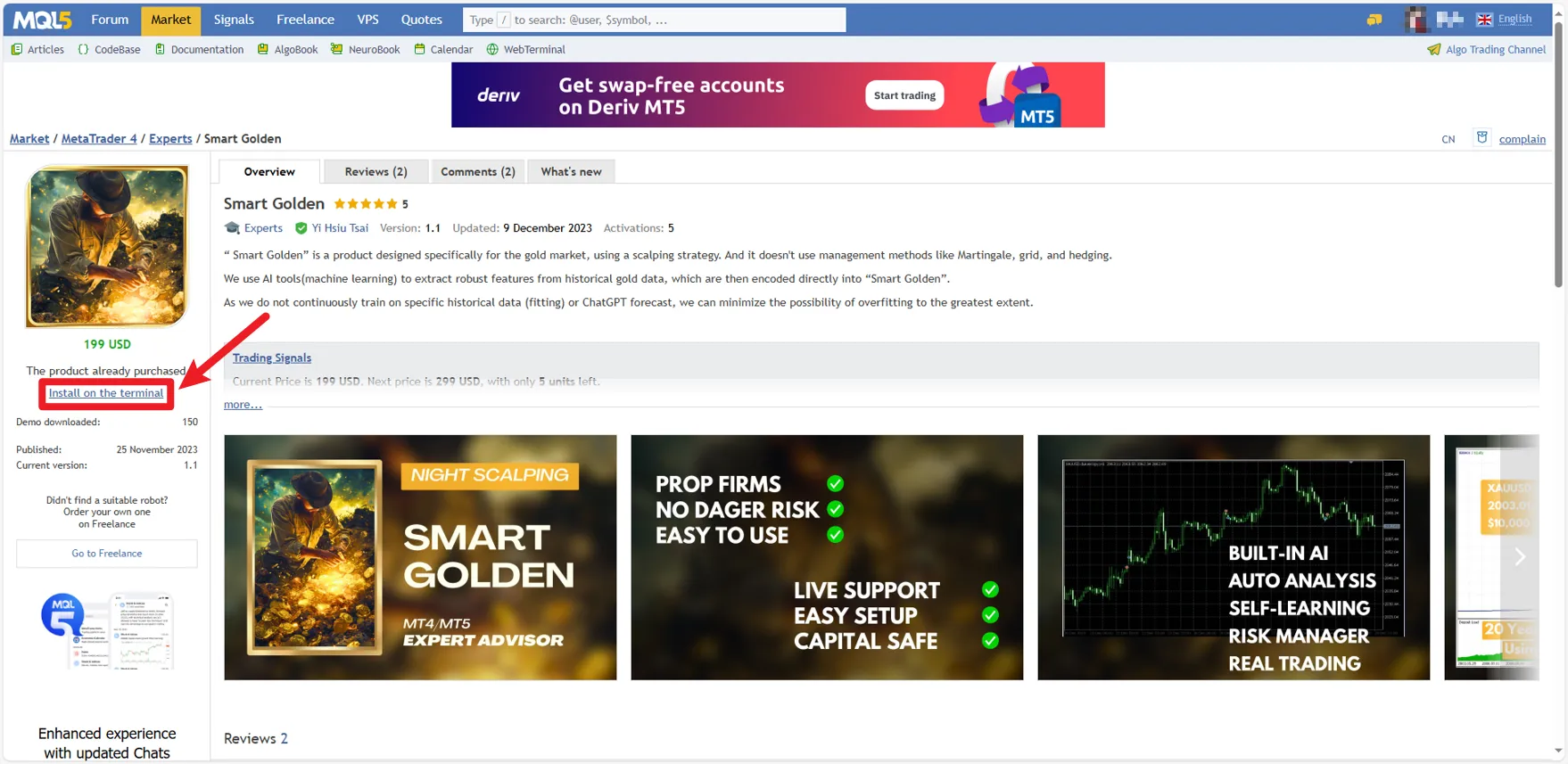
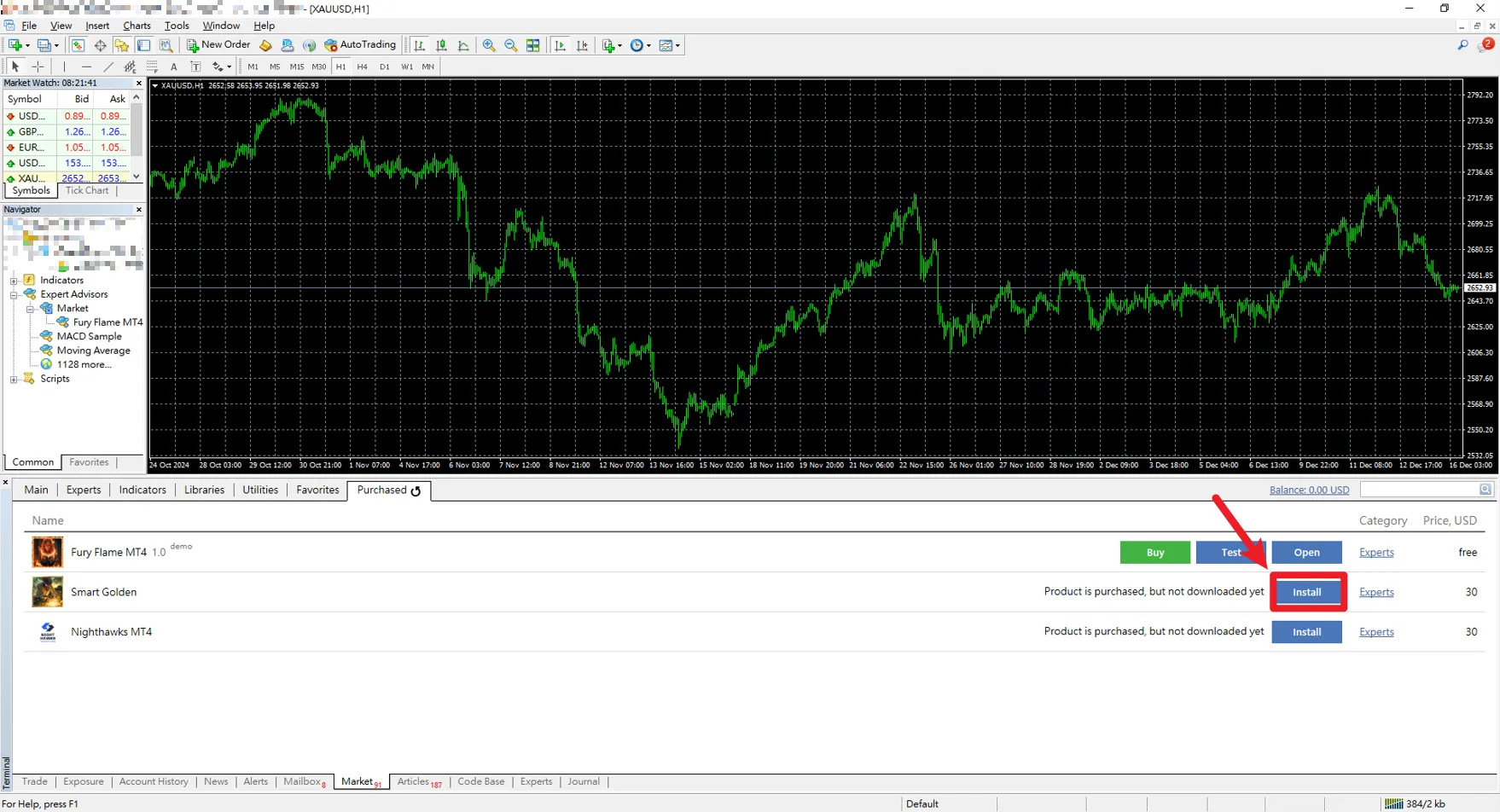
الخطوة 2: تكوين وتفعيل EA
- فتح الرسم البياني للتداول:
في MetaTrader، اختر نوع المنتج، وافتح الرسم البياني المناسب. - تطبيق EA على الرسم البياني:
- ابحث عن EA المثبت في نافذة Navigator، واسحبه إلى الرسم البياني المستهدف.
- قم بتخصيص الإعدادات في نافذة الخصائص:
- عدد عقود التداول: حدد بناءً على رأس المال وقدرتك على تحمل المخاطر.
- إعدادات وقف الخسارة وجني الأرباح: قم بتعيين تدابير الحماية.
- معلمات استراتيجية أخرى: مثل أوقات التداول، الحد الأقصى للمخاطر، إلخ.
- تفعيل التداول التلقائي:
- قم بتحديد "السماح بالتداول التلقائي" و"السماح باستيراد DLL" في خصائص EA (كما هو موضح في الصورة أعلاه).
- تأكد من أن زر التداول التلقائي في شريط الأدوات باللون الأخضر (النقطة A في الصورة أدناه).
- عندما يظهر وجه مبتسم في الزاوية اليمنى العليا من الرسم البياني، فهذا يعني أن EA يعمل بنجاح (النقطة B في الصورة أدناه).
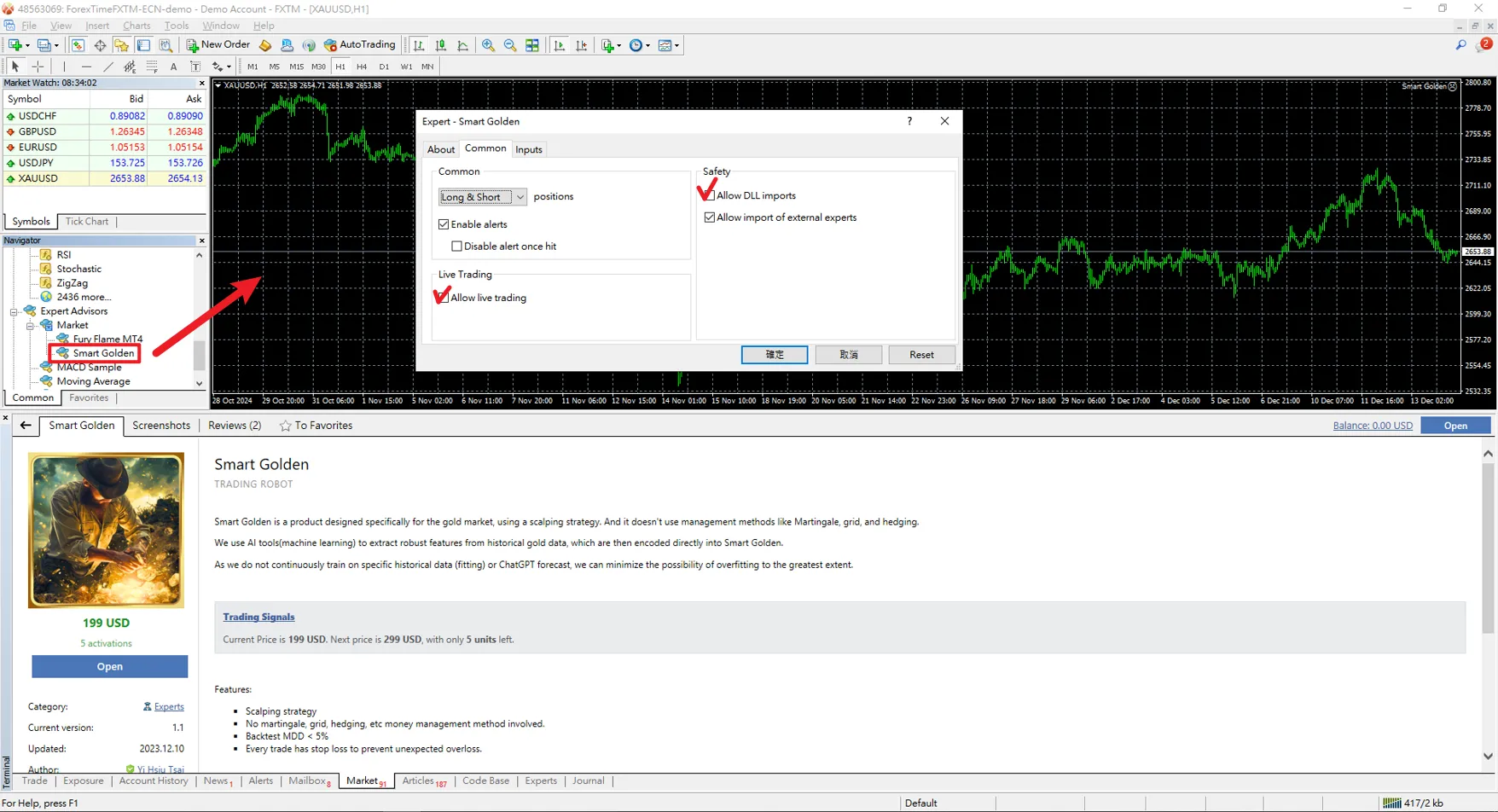

الخطوة 3: اختبار وتحسين EA
- فتح أداة اختبار الاستراتيجيات:
في MetaTrader، اضغط على Ctrl + R، أو انقر على زر أداة اختبار الاستراتيجيات في شريط الأدوات. - اختيار معايير الاختبار:
- حدد زوج العملات والفترة الزمنية للاختبار.
- أدخل إعدادات اختبار EA، مثل رأس المال الأولي، عدد العقود، وشروط الاستراتيجية.
- تشغيل الاختبار:
- انقر على زر "ابدأ" لاختبار أداء EA على البيانات التاريخية.
- قم بتحليل النتائج، وتحقق من نسبة الربح والخسارة، السحب الأقصى، والإجمالي العائد.
- تعديل المعايير:
قم بتعديل معايير EA بناءً على نتائج الاختبار، لضمان توافق استراتيجيته مع بيئة السوق الحقيقية.
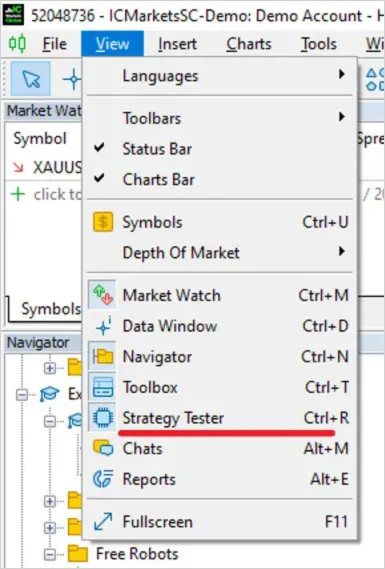
الخطوة 4: مراقبة تشغيل EA
- بعد تشغيل EA، قم بمراقبة حالته بانتظام:
- فحص السجلات: تحقق من علامة السجلات في صندوق الأدوات لمراجعة أداء EA والتأكد من عدم وجود أخطاء.
- تعديل المعايير: إذا تغيرت ظروف السوق، قم بتعديل إعدادات EA على الفور.
- إيقاف EA: إذا كنت بحاجة إلى إيقاف التشغيل، يمكنك النقر على زر الإغلاق في الزاوية اليمنى العليا من الرسم البياني أو إلغاء التداول التلقائي.
ملاحظات عند استخدام EA
- اختيار EA موثوق: تأكد من شراء أو تحميل EA من مصدر موثوق، وتجنب استخدام أدوات غير مختبرة.
- إدارة رأس المال: قم بتعيين عدد عقود التداول ووقف الخسارة بشكل مناسب لتجنب التداول المفرط.
- التحديث والتحسين الدوري: تحقق من وجود تحديثات جديدة، وقم باختبار الاستراتيجيات بانتظام للحفاظ على الأداء الأمثل لـ EA.
- نسخ البيانات احتياطيًا: قبل تغيير الجهاز أو إعادة تثبيت النظام، قم بنسخ ملفات وإعدادات EA احتياطيًا.
الأسئلة الشائعة
- لماذا لا يعمل EA الخاص بي؟
- هل تم تفعيل "التداول التلقائي" على المنصة؟
- هل تم السماح بالتداول التلقائي واستيراد DLL في الخصائص؟
- هل EA متوافق مع إصدار MetaTrader الخاص بك؟
- هل يمكن تشغيل أكثر من EA في نفس الوقت؟
- كيف يمكنني التحقق من الأداء الحقيقي لـ EA؟
الخلاصة: أفضل الممارسات لتشغيل EA على MetaTrader
تعلم كيفية تشغيل "المستشار الخبير (EA) " على MetaTrader لا يجعل تداولك أكثر كفاءة فحسب، بل يساعدك أيضًا على التركيز على تطوير وتحسين استراتيجياتك. من خلال الخطوات المذكورة أعلاه، يمكنك بسهولة دمج EA في سير عمل التداول الخاص بك لتحقيق تداول آلي حقيقي. إذا لم تجرب ذلك بعد، اختر الآن EA مناسبًا وابدأ رحلتك الجديدة في التداول! المستشار الخبير (EA)مرحباً، نحن فريق أبحاث Mr.Forex
التداول لا يتطلب فقط العقلية الصحيحة، بل يحتاج أيضاً إلى أدوات مفيدة ورؤى ثاقبة.نركز هنا على تقييمات الوسطاء العالميين، وإعداد أنظمة التداول (MT4 / MT5، EA، VPS)، وأساسيات تداول الفوركس.
نعلمك شخصياً إتقان "دليل التشغيل" للأسواق المالية، لبناء بيئة تداول احترافية من الصفر.
إذا كنت ترغب في الانتقال من النظرية إلى التطبيق:
- ساعد في مشاركة هذا المقال لكي يرى المزيد من المتداولين الحقيقة.
- اقرأ المزيد من المقالات حول اختبارات الوسطاء و تعليم الفوركس.




